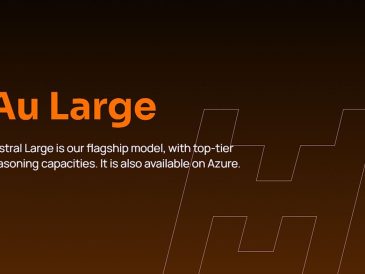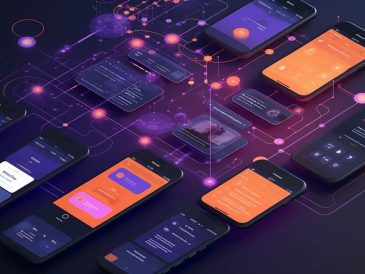Windows 10 ist ein beliebtes Betriebssystem, das viele Features und Funktionalitäten bietet. Viele Benutzer haben jedoch Probleme bei der Aktivierung ihrer Kopie von Windows 10, was frustrierend sein kann. In diesem Artikel besprechen wir die häufigsten Windows 10-Aktivierungsprobleme und wie man sie behebt.
Häufige Probleme bei der Aktivierung von Windows 10
Problem 1: Fehlermeldung „Windows ist nicht aktiviert“.
Eines der häufigsten Aktivierungsprobleme bei Windows 10-Benutzern ist die Fehlermeldung „Windows ist nicht aktiviert“. Diese Fehlermeldung tritt auf, wenn Ihre Kopie von Windows 10 nicht aktiviert ist oder der Aktivierungsprozess fehlgeschlagen ist.
Problem 2: Ungültiger Produktschlüssel
Ein weiteres häufiges Aktivierungsproblem ist ein ungültiger Produktschlüssel. Diese Fehlermeldung tritt auf, wenn der von Ihnen eingegebene Produktschlüssel falsch ist oder bereits auf einem anderen Gerät verwendet wurde.
Problem 3: Zugriff auf Aktivierungsserver nicht möglich
Möglicherweise können Sie Ihre Kopie von Windows 10 nicht aktivieren, weil die Aktivierungsserver ausgefallen oder nicht erreichbar sind. Dies kann aufgrund von Netzwerk- oder Serverwartungsproblemen auftreten.
Problem 4: Hardwareänderungen
Wenn Sie erhebliche Hardwareänderungen an Ihrem Gerät vornehmen, z. B. das Motherboard austauschen, wird Windows 10 möglicherweise nicht aktiviert und Sie müssen möglicherweise einen neuen Produktschlüssel eingeben.
9 Möglichkeiten zur Behebung häufiger Windows 10-Aktivierungsprobleme
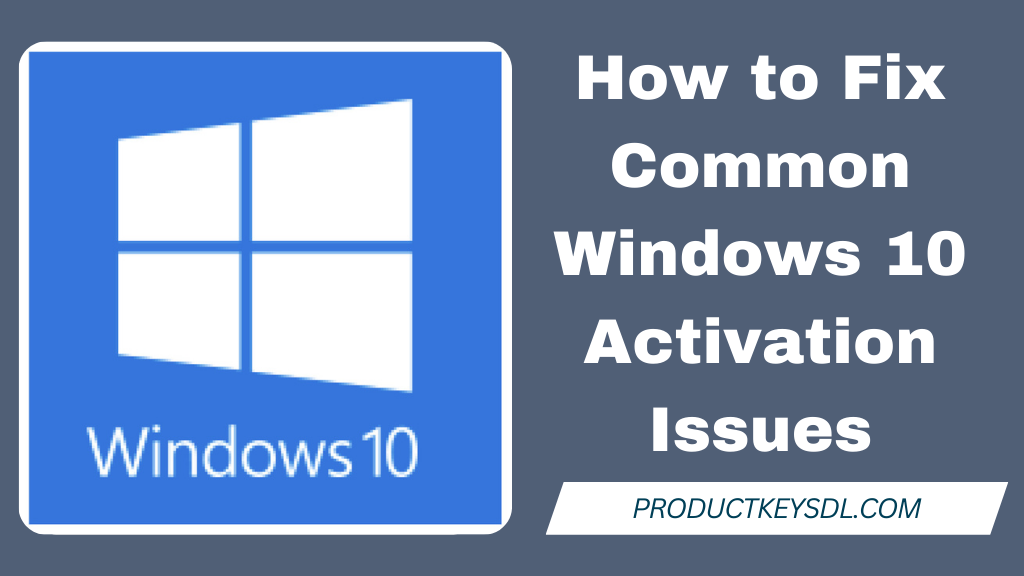
Lösung 1: Überprüfen Sie Ihre Internetverbindung
Wenn Sie Windows 10 nicht aktivieren können, sollten Sie zunächst Ihre Internetverbindung überprüfen.
Stellen Sie sicher, dass Ihr Gerät mit dem Internet verbunden ist und keine Probleme mit Ihrem Netzwerk vorliegen.
Lösung 2: Verwenden Sie die Windows-Aktivierungs-Fehlerbehebung
Windows 10 verfügt über einen Aktivierungs-Troubleshooter, der Ihnen bei der Lösung der häufigsten Aktivierungsprobleme helfen kann.
Um dorthin zu kommen, Gehen Sie zu Einstellungen > Update & Sicherheit > Aktivierung und klicken Sie dann auf „Fehlerbehebung“.".
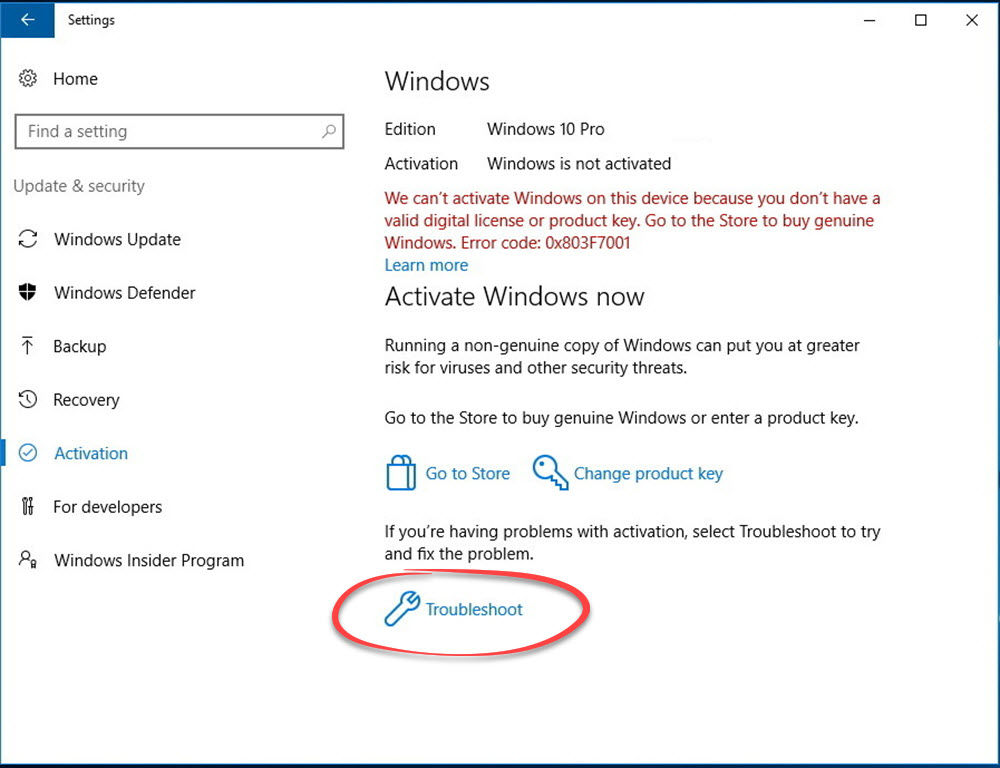
Lösung 3: Ausstehende Updates installieren
Wenn Sie eine veraltete Version von Windows 10 haben, kann dies zu Aktivierungsproblemen führen. Um dieses Problem zu beheben, aktualisieren Sie Ihr Betriebssystem auf die neueste Version.
Gehen Sie zu Einstellungen > Update & Sicherheit > Windows Update und klicken Sie auf » Nach Updates suchen. „
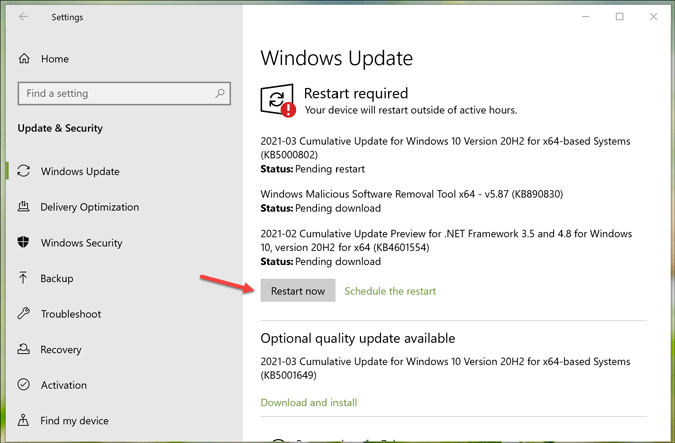
Klicken Sie abschließend auf die Schaltfläche „Neu starten“, um die Installation abzuschließen.
Lösung 4: Geben Sie den richtigen Produktschlüssel ein
Wenn Sie eine Fehlermeldung erhalten, dass Ihr Produktschlüssel ungültig ist, versuchen Sie es erneut.
Stellen Sie sicher, dass Sie den richtigen Windows 10-Serienschlüssel eingegeben haben und dieser nicht auf einem anderen Gerät verwendet wurde.
Lösung 5: Führen Sie einen System File Checker (SFC)-Scan durch
Wenn Ihre Windows 10-Aktivierungsprobleme weiterhin bestehen, müssen Sie möglicherweise die Systemdateien auf Fehler überprüfen.
Öffnen Sie dazu die Eingabeaufforderung als Administrator und führen Sie den Befehl „sfc /scannow“ aus.
Dieser Befehl scannt Ihre Systemdateien und behebt alle gefundenen Fehler.
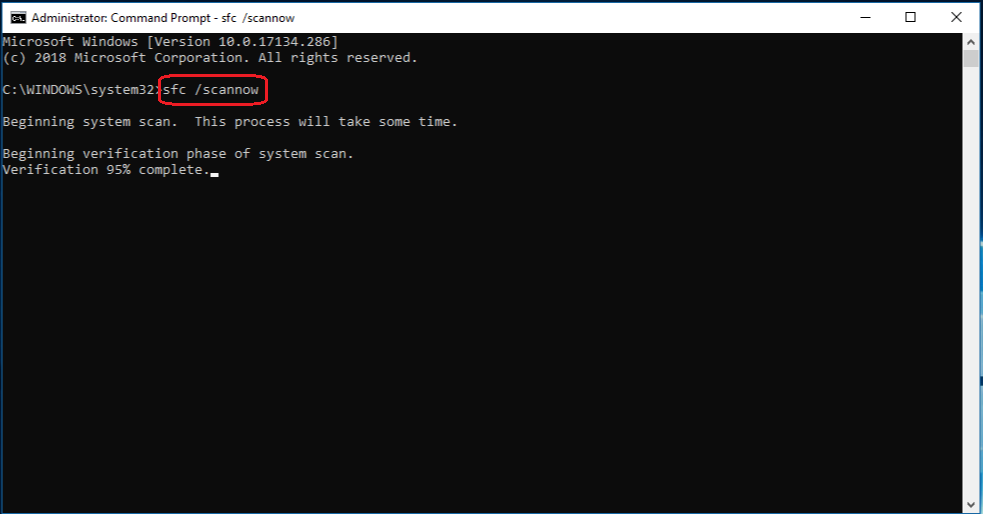
Lösung 6: Führen Sie das DISM-Tool aus
Das DISM-Tool (Deployment Image Servicing and Management) kann bei der Lösung von Windows 10-Aktivierungsproblemen helfen, die durch beschädigte Systemdateien verursacht werden.
Um das DISM-Tool auszuführen, öffnen Sie die Eingabeaufforderung als Administrator und führen Sie den Befehl aus „dism /online /cleanup-image /restorehealth“.
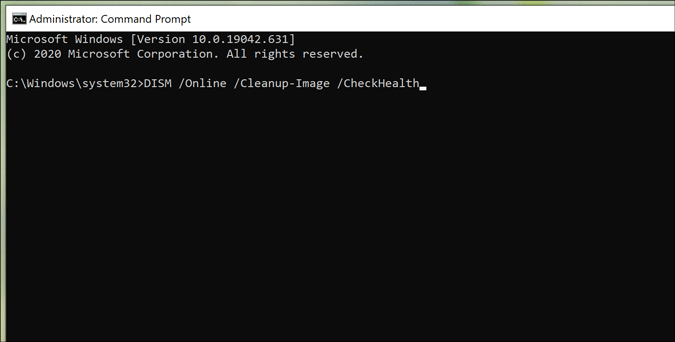
Lösung 7: Führen Sie den SLUI 4-Befehl aus
Eine andere Möglichkeit, Windows 10 zu aktivieren, ist die Verwendung des Befehls SLUI 4. Dieser Befehl startet den Aktivierungsassistenten, mit dem Sie Windows 10 über ein Telefon aktivieren können.
Um den SLUI 4-Befehl auszuführen
Öffnen Sie die Eingabeaufforderung als Administrator und geben Sie ein „Slui 4“ ohne Anführungszeichen.
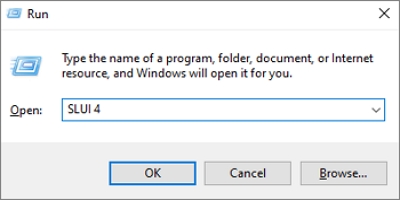
Dadurch wird der Aktivierungsassistent geöffnet, wo Sie können Wählen Sie Ihr Land oder Ihre Region aus und befolgen Sie die Anweisungen, um Windows 10 per Telefon zu aktivieren.
Geben Sie bei Aufforderung das einInstallations-ID Dies wird auf dem Bildschirm des Aktivierungsassistenten auf der Telefontastatur angezeigt.
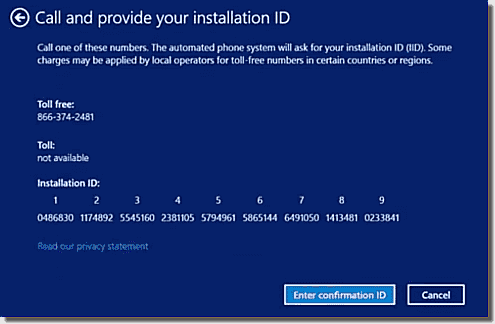
Das automatisierte System stellt Ihnen Folgendes zur Verfügung Bestätigungs-ID die Sie im Aktivierungsassistenten eingeben können, um den Aktivierungsprozess abzuschließen.
Mit dem Befehl SLUI 4 können Sie Windows 10 per Telefon aktivieren und häufige Aktivierungsprobleme beheben, die Sie möglicherweise daran hindern, Ihre Kopie von Windows 10 zu verwenden.
Lösung 8: Setzen Sie Ihr Gerät zurück
Wenn alles andere fehlschlägt, müssen Sie möglicherweise Ihr Gerät zurücksetzen. Durch diesen Vorgang werden alle Ihre Dateien, Programme und Einstellungen gelöscht und Windows 10 neu installiert.
Um Ihr Gerät zurückzusetzen, gehen Sie zu Einstellungen > Update & Sicherheit > Wiederherstellung und klicken Sie auf „Erste Schritte“. Abschnitt "Diesen PC zurücksetzen".
Lösung 9: Wenden Sie sich an den Microsoft-Support
Wenn keine der oben genannten Lösungen funktioniert, liegt möglicherweise ein Problem mit dem Aktivierungsserver oder Ihrem Produktschlüssel vor. In diesem Fall sollten Sie sich für Unterstützung an den Microsoft-Support wenden.
Sie können den Microsoft-Support kontaktieren, indem Sie die Microsoft-Support-Website besuchen und „Windows“ als das Produkt auswählen, für das Sie Hilfe benötigen. Von dort aus können Sie mit einem Supportmitarbeiter chatten oder einen Rückruf anfordern.
Stellen Sie sicher, dass Sie Ihren Produktschlüssel und alle relevanten Informationen zu Ihrem Gerät bereithalten, wenn Sie sich an den Microsoft-Support wenden, da dieser das Problem schneller diagnostizieren und beheben kann.
Wenn Sie sich an den Microsoft-Support wenden, können Sie personalisierte Hilfe erhalten und sicherstellen, dass Ihre Windows 10-Aktivierungsprobleme so schnell wie möglich behoben werden.
Indem Sie diese zusätzlichen Lösungen befolgen, können Sie häufige Probleme bei der Aktivierung von Windows 10 beheben und sicherstellen, dass Ihre Kopie von Windows 10 echt und aktiviert ist.
Wenn Sie Aktivierungsprobleme mit Ihrem Windows 10-Betriebssystem haben, können Sie verschiedene Lösungen ausprobieren. Durch die Verwendung dieser Lösungen können Sie Probleme bei der Windows-Wasserzeichenaktivierung beseitigen.
Zusammenfassung
Probleme bei der Aktivierung von Windows 10 können frustrierend sein, kommen aber häufig vor und können leicht behoben werden. Wenn Sie die in diesem Artikel genannten Lösungen befolgen, können Sie Ihre Kopie von Windows 10 aktivieren und die vielen Features und Funktionen genießen.
Häufig gestellte Fragen :
Warum wird mir eine Aktivierungsfehlermeldung angezeigt?
Möglicherweise wird eine Aktivierungsfehlermeldung angezeigt, wenn Windows Ihre Lizenz nicht überprüfen kann oder wenn ein Problem mit Ihrer Hardware- oder Softwarekonfiguration vorliegt.
Was soll ich tun, wenn ich eine Fehlermeldung über einen ungültigen Produktschlüssel erhalte?
Wenn Sie eine Fehlermeldung über einen ungültigen Produktschlüssel erhalten, stellen Sie sicher, dass Sie den richtigen Produktschlüssel eingegeben haben und dieser nicht auf einem anderen Gerät verwendet wurde.
Wie behebe ich Aktivierungsprobleme in Windows 10?
Sie können versuchen, Aktivierungsprobleme in Windows 10 zu beheben, indem Sie den Aktivierungs-Troubleshooter verwenden, Ihre Internetverbindung überprüfen, sicherstellen, dass Ihre Hardware mit Windows 10 kompatibel ist, oder sich an den Microsoft-Support wenden, um Hilfe zu erhalten.
Was ist die Aktivierungs-Fehlerbehebung?
Activation Fixer ist ein Windows 10-Tool, das Ihnen bei der Diagnose und Behebung häufiger Aktivierungsprobleme helfen kann. Sie können darauf zugreifen, indem Sie zu Einstellungen > Update & Sicherheit > Aktivierung gehen und auf „Fehlerbehebung“ klicken.
Was soll ich tun, wenn ich Windows 10 immer noch nicht aktivieren kann, nachdem ich alle Schritte zur Fehlerbehebung ausprobiert habe?
Wenn Sie Windows 10 immer noch nicht aktivieren können, nachdem Sie alle Schritte zur Fehlerbehebung ausgeführt haben, können Sie sich für weitere Unterstützung an den Microsoft-Support wenden oder den Kauf einer neuen Lizenz in Betracht ziehen.
Lesen Sie mehr Anleitung:
- Wie reaktiviere ich Windows 10 nach einem Hardwarewechsel?
- Die Vorteile der Aktivierung von Windows 10 mit einem Lizenzschlüssel
- Aktivierungsprobleme mit Microsoft Office 2019: Schritte und Tipps zur Fehlerbehebung
- So finden Sie den Produktschlüssel unter Windows 10 – schnelle Methoden
- Windows 7-Produktschlüssel 2023 [Neueste]
- Wie aktiviere ich Microsoft Office 2019 kostenlos? [5 neue Methoden]